Dans ce blog, nous aborderons différents facteurs intrinsèques et extrinsèques qui ont un impact sur la santé du disque, ainsi que les mesures à prendre pour y remédier et augmenter de manière significative la durée de vie du disque.
Les disques durs sont les dispositifs de stockage de données les plus couramment utilisés dans les ordinateurs de bureau, les ordinateurs portables, les serveurs, etc. Ils sont abordables, faciles à obtenir, offrent une plus grande capacité de stockage et peuvent être remplacés par l'utilisateur final. Ils sont abordables, faciles à obtenir, offrent une plus grande capacité de stockage et peuvent être remplacés par l'utilisateur final. Les disques SSD ont également une durée de vie plus longue que les disques durs, mais avec de nombreux inconvénients.
Selon Clutch, 140 000 disques tombent en panne chaque semaine rien qu'aux États-Unis.
Les disques peuvent également être endommagés par des chocs soudains ou des chutes accidentelles. En moyenne, un disque dur a une durée de vie de 3 à 5 ans. Toutefois, un disque dur peut tomber en panne à tout moment en raison de diverses erreurs logiques et de dommages physiques causés par une erreur humaine, une défaillance matérielle, une attaque de virus, une mauvaise utilisation du disque, des surtensions, de l'humidité, une surchauffe, des secteurs défectueux, etc.
Mais avec une surveillance active du disque dur, une optimisation régulière du disque dur et des mesures de récupération des données appropriées, vous pouvez augmenter considérablement la durée de vie d'un disque dur et prévenir la perte de données.
[REMARQUE] : Vous devriez toujours conserver au moins deux copies de sauvegarde de vos données personnelles et Business, telles que des photos, des vidéos, des documents, des missions de projet importantes, des courriels, etc. sur un disque externe et un stockage Cloud. Une sauvegarde régulière peut vous sauver de tout désastre informatique.
Mesures à prendre pour prolonger la durée de vie et la santé du disque
Voici quelques mesures qui peuvent vous aider à prolonger la durée de vie du disque dur de votre ordinateur :
1. Effectuez un contrôle du disque dur (CHKDSK)
Après une certaine période d'utilisation, des erreurs se produisent inévitablement sur votre disque, telles que des tables de partition, des erreurs de système de fichiers, des problèmes matériels ou logiciels, etc. Ces erreurs de disque dur
entraînent une réduction de la durée de vie du disque dur et une perte de données.
Toutefois, une analyse régulière de type "chkdsk" permet de corriger la plupart des erreurs de disque dur et d'en prolonger la durée de vie. En plus, cette commande permet de récupérer et d'extraire des informations lisibles des secteurs défectueux et de réparer les fichiers liés entre eux.
Suivez les étapes ci-dessous pour effectuer une analyse CHKDSK et corriger les erreurs de disque afin de prolonger la durée de vie de votre disque dur :
- Appuyez sur Windows+S et entrez dans l'Invite de commande
- Cliquez avec le bouton droit de la souris sur l'Invite de commande et sélectionnez "Exécuter en tant qu'administrateur".
- Entrez chkdsk X : /r /f
Remplacez la lettre X par la lettre de votre disque et appuyez sur la touche "Entrée".
- Il lance alors l'analyse - vérification du support de données (chkdsk), puis effectue l'analyse du disque et affiche le message d'erreur si nécessaire.
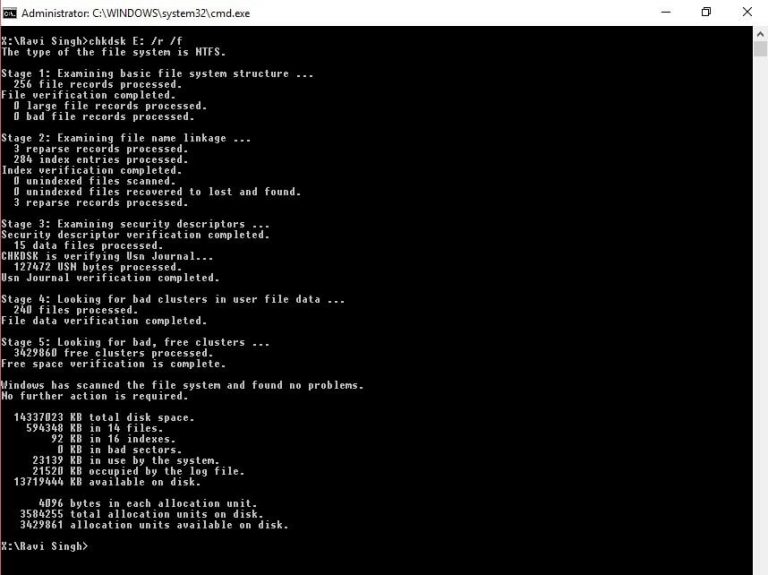
- Après l'analyse, le rapport d'analyse chkdsk s'affiche. Il présente les détails de l'analyse et conclut le processus d'analyse si le disque n'a trouvé aucune erreur.
Toutefois, si le disque présente des erreurs logiques telles que des secteurs défectueux, il corrigera l'erreur de disque dur une fois l'analyse terminée et redémarrera le système ou vous demandera si vous souhaitez commander l'analyse du disque lors du prochain redémarrage.
2. effectuer une défragmentation
Avec le temps, les données de votre disque dur se fragmentent, ce qui le fait travailler plus lentement, plus difficilement et moins efficacement. La fragmentation aggrave considérablement l'état de votre disque dur car les nouvelles données sont stockées dans des fragments, ce qui entraîne un mouvement massif de la tête de lecture et augmente la vitesse du disque dur, ce qui, en plus de la surchauffe - l'une des principales causes de défaillance des disques - entraîne une usure accrue.
Il est donc nécessaire de défragmenter de temps en temps votre disque dur afin d'en améliorer l'état général. Pour ce faire, suivez les étapes suivantes et paramétrez votre système Windows pour qu'il défragmente automatiquement le disque, soit une fois par semaine, soit tous les mois :
- Appuyez sur Windows+S et entrez Défragmenter
- Cliquez sur "Défragmenter et optimiser les disques" pour ouvrir l'outil d'optimisation du disque dur.
Vous pouvez également faire un clic droit sur le disque dans l'explorateur de fichiers et cliquer sur l'onglet Propriétés>Outils, puis sur "Optimiser".
- Sélectionnez le disque et cliquez sur "Analyser".
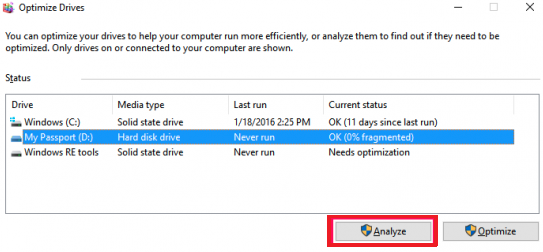
- Vérifiez le pourcentage de fichiers fragmentés
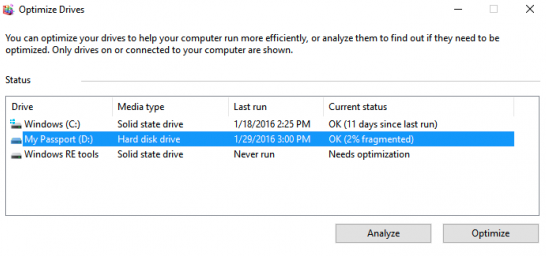
- Cliquez sur "Optimiser" si le disque dur est fragmenté à plus de 20 % ou plus.
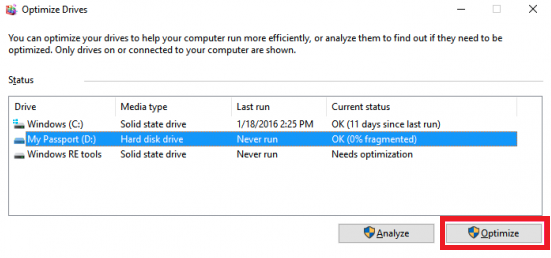
Une fois le processus terminé, le disque s'affiche fragmenté dans l'utilitaire Optimiser les disques - 0%.
CONSEIL : Effectuez une analyse CHKDSK tous les mois, puis défragmentez le disque dur pour détecter les secteurs défectueux et corriger les erreurs du disque afin de prolonger sa durée de vie.
3. éviter la surchauffe et protéger contre la poussière et l'humidité
La surchauffe et la poussière peuvent toutes deux entraîner un dysfonctionnement de votre disque dur, ce qui réduit sa durée de vie. Vous devez donc prendre des mesures pour éviter la surchauffe et réduire l'exposition à la poussière et à l'humidité.
Pour maîtriser le problème de surchauffe, vous pouvez utiliser des techniques de refroidissement ou éviter l'utilisation excessive et prolongée de votre disque dur, qui entraîne une surchauffe. Veillez également à ce qu'il y ait suffisamment d'espace entre plusieurs disques dans le boîtier de votre PC ou le rack de votre serveur pour assurer une ventilation adéquate.
Nettoyez régulièrement le disque et le boîtier à l'aide d'un chiffon en microfibre et d'une brosse pour enlever la poussière. Stockez toujours vos disques externes et vos serveurs dans un endroit frais et sec - à l'abri de l'humidité.
CONSEIL : Vous pouvez utiliser un gel de silice pour empêcher l'humidité de pénétrer dans le boîtier de votre serveur ou de votre PC et prévenir les dommages causés par l'humidité qui peuvent entraîner des courts-circuits, des défaillances électroniques et la rouille de votre disque dur et d'autres composants.
4. mettez votre système à la terre correctement
Les composants internes des ordinateurs et les périphériques sont très sensibles à l'électricité statique. Avant de brancher l'alimentation de votre PC ou de votre serveur, assurez-vous que la prise est correctement mise à la terre. Un choc statique peut endommager votre disque dur interne ou externe et d'autres composants de l'ordinateur. Évitez également de toucher à mains nues le matériel informatique tel que les disques. Si vous devez le faire, utilisez un bracelet de mise à la terre avant de toucher le matériel de votre système. Vous pouvez également toucher toute pièce métallique reliée à la terre, comme le cuivre, le fer ou les vis de l'alimentation électrique qui sont reliées à la terre (c'est-à-dire qui touchent/connectent la terre).
5. l'utilisation de dispositifs de protection contre les surtensions
Une panne de courant soudaine et une surtension peuvent être extrêmement dommageables pour le disque dur de votre système. Une panne de courant se produit généralement lorsque vous forcez un système à s'éteindre ou que vous débranchez le disque alors qu'il est en train de tourner ou d'être utilisé. Elle peut également se produire si le système tombe en panne en raison d'une défaillance logicielle ou matérielle. Cette panne de courant inattendue peut entraîner des erreurs dans le système de fichiers et une défaillance mécanique dans les anciens disques, lorsque la tête de lecture reste coincée sur le plateau.
Utilisez une alimentation sans interruption (ASI) pour éviter un arrêt soudain du système. Éjectez toujours le disque externe en toute sécurité avant de le débrancher afin d'éviter les pannes de disque dur et d'améliorer l'état de santé d'un disque dur. Un onduleur permet non seulement à votre système de continuer à fonctionner après une panne de courant, mais il le protège également contre les fluctuations de tension et les surtensions.
6. surveiller activement votre disque
Vous devez surveiller activement l'état de votre disque en gardant un œil sur les paramètres SMART critiques suivants :
- SMART 5 : Nombre de secteurs nouvellement attribués
- SMART 187 : Erreurs non corrigibles signalées
- SMART 188 : Commande Timeout
- SMART 197 : Nombre actuel de secteurs en suspens
- SMART 198 : Nombre de secteurs non corrigé
Pour ce faire, vous pouvez utiliser l'utilitaire "Drive Monitor", qui surveille tous les paramètres SMART critiques de votre disque dur en temps réel et vous tient informé de l'état du disque. Il surveille également la température du disque afin d'éviter tout dommage dû à une surchauffe.
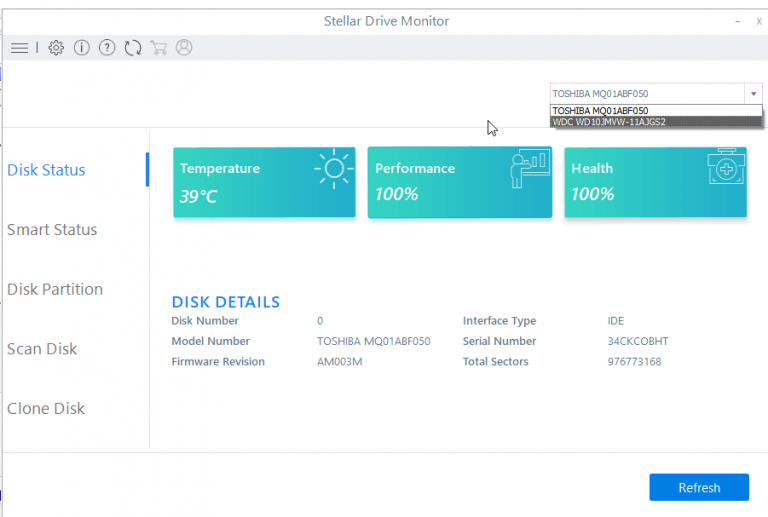
Si vous connaissez les attributs des paramètres SMART, vous pouvez prendre les mesures appropriées pour améliorer l'état du disque dur et vous protéger contre la perte de données.7. Installer le système d'exploitation et d'autres données séparément.
Créez toujours au moins deux partitions sur le disque interne de votre PC ou sur votre disque SSD - une pour l'installation du système d'exploitation et des programmes et une autre pour le stockage des données de l'utilisateur. Cela garantit la protection des données en cas de panne du système d'exploitation et minimise l'usure du disque.
Le partitionnement améliore également les performances et l'état de votre disque dur, ce qui prolonge sa durée de vie.
7. supprimer les fichiers temporaires
Le système d'exploitation Windows crée également divers fichiers temporaires au cours de son fonctionnement normal. Bien que vous puissiez supprimer ces fichiers à l'aide des outils intégrés à Windows et nettoyer le disque dur, certains d'entre eux, tels que les fragments de fichiers, les vidages de mémoire, le cache du navigateur, les cookies, les fichiers journaux, la corbeille, etc.
Dans de tels cas, vous devriez essayer une application tierce de nettoyage de disque dur pour supprimer automatiquement les fichiers temporaires accumulés et augmenter l'espace de stockage sur le disque dur.
Vous pouvez également supprimer les fichiers supprimés à l'aide de l'utilitaire Windows Disk Cleanup en suivant les étapes ci-dessous :
- Appuyez sur Windows+S et entrez dans Nettoyage de disque
- Cliquez sur "Nettoyage du disque" et sélectionnez le disque C :.
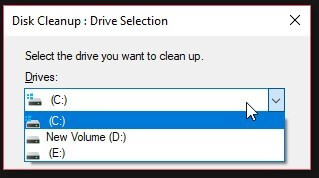
Vous pouvez également cliquer avec le bouton droit de la souris sur le disque C : ou un autre disque, puis sélectionner Propriétés>Général et cliquer sur le bouton "Nettoyage du disque".
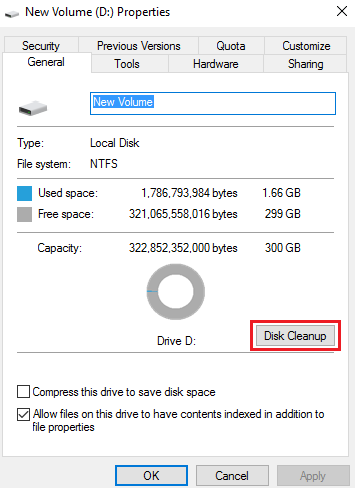
- Cliquez sur OK
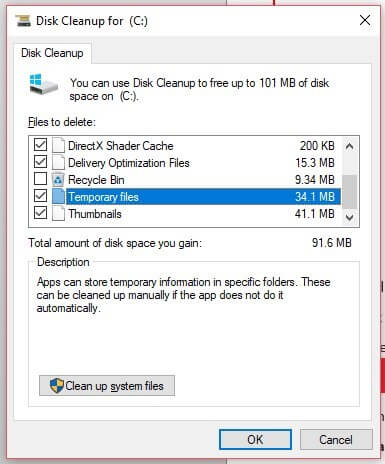
- Faites défiler la liste des fichiers à supprimer vers le bas, puis sélectionnez Fichiers temporaires.
- Cliquez sur "OK" puis sur "Oui" pour confirmer la suppression.
8. supprimer les fichiers en double de votre disque dur
Supprimez les fichiers en double sur votre disque dur car ils augmentent l'utilisation du disque dur, la fragmentation et, en fin de compte, détériorent les performances et l'état du disque dur. Pour ce faire, vous pouvez
utiliser un utilitaire pour rechercher et remettre en état les fichiers en double.
L'utilitaire facilite la recherche et la suppression des fichiers en double dans la mémoire du PC, y compris les fichiers identiques mais enregistrés
sous des noms différents.
Protéger le disque dur contre la perte de données
Vous pouvez prendre les mesures ci-dessus pour prolonger la durée de vie et la santé de votre disque dur. Cependant, il n'est pas possible de contrôler toutes les situations qui vous entourent. La perte de données est inévitable et peut survenir à tout moment en raison d'une mise à jour logicielle défectueuse ou d'un pilote endommagé qui fait planter le système et le disque dur. Il est donc important de protéger vos données contre de tels événements. Lisez ici quelques mesures préventives contre les pannes de disque dur.
Remarque - Les disques SSD peuvent tomber en panne moins souvent que les disques durs. On peut également s'attendre à ce que les disques SSD durent plus longtemps que les disques durs.
Conclusion
En suivant les étapes ci-dessus, vous pouvez prolonger la durée de vie de vos disques. Mais comme tout autre appareil, ils cesseront un jour de fonctionner pour une raison ou une autre. C'est pourquoi vous devez toujours effectuer une sauvegarde régulière de vos données importantes. Il est recommandé de suivre la règle des 3-2-1. Toutefois, si pour une raison quelconque la sauvegarde n'est pas disponible ou ne contient pas les fichiers dont vous avez besoin et qui ont été perdus sur un disque dur, utilisez une solution de récupération de données.
Vous pouvez perdre des données en raison de la défaillance de votre disque. Si vous avez subi une perte de données, contactez des experts en récupération de données.
À propos de l'auteur







